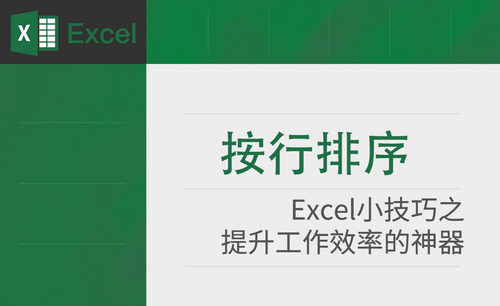电脑无法打开excel表格怎么解决?
发布时间:2021年02月02日 17:59
很多朋友会问excel重要文件不知道为什么出现无法打开的现象,有没有办法可以修复呢?面对受损的excel文件,都以为没有办法抢救了,难道又要重新再制作excel文件吗?有没有办法打开Excel表格呢?有的,方法很简单,我们只需要简单的做下文件修复,就能成功打开。今天我就来具体讲一下关于excel表格无法打开的方法!一起来看一下吧!
步骤方法如下:
1、我们打开excel软件;然后,我们点击【文件】的菜单选项。(如图所示)
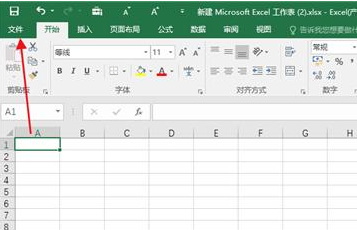
2、下一步,我们接着点击左侧【选项】按钮,打开。(如图所示)
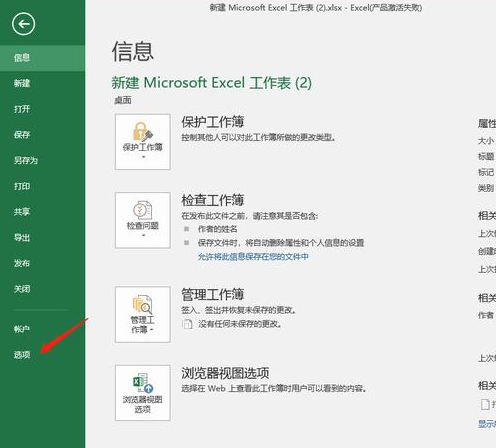
3、我们在出现excel选项界面中,我们找到并点击左侧【信任中心】的按钮。(如图所示)
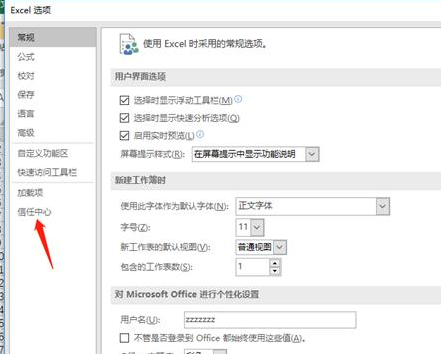
4、接着,我们点击【信任中心设置】的按钮。
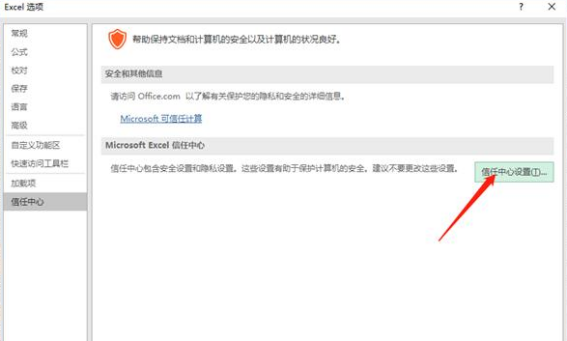
5、下一步,我们会看到左侧【受保护的视图】的界面;我们把右侧的三项全部【勾选】。
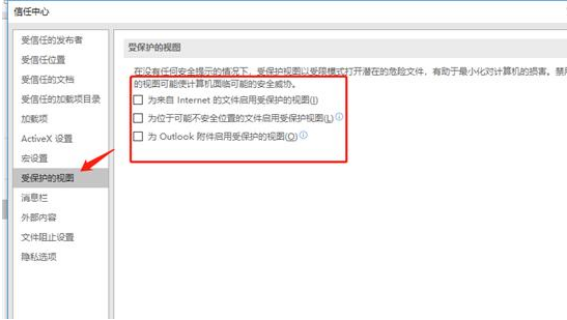
6、接着,我们点击左侧【受信任位置】,在里面找到【添加新位置】的按钮,并打开。

7、接着,会出现一个选择框界面,然后我们点击【浏览】按钮,把我们打开不了的文件选择上,再勾选【同时信任此位置的子文件夹】的选项;最后,我们点击【确定】就可以了。
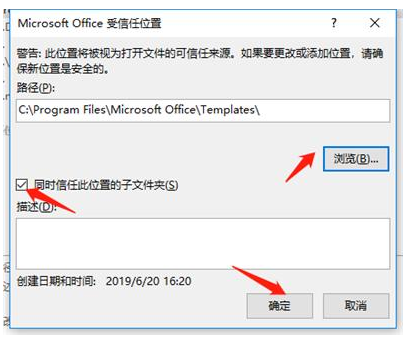
这样一来,我们就能Excel表格无法打开的问题就完美解决了!同学们,你们学会了吗?我们今天的课程到这里就结束了,我们下期再见吧!
本篇文章使用以下硬件型号:联想小新Air15;系统版本:win10;软件版本:Microsoft Excel2016。